AstroPro – Công Cụ Vẽ Bản Đồ Sao Miễn Phí: Hướng Dẫn Chi Tiết
Xin chào tất cả mọi người mình là Duy Magi. Hôm nay mình sẽ chia sẻ với mọi người một công cụ vẽ bản đồ sao Chiêm tinh vô cùng cool ngầu mà lại còn miễn phí mang tên AstroPro.
Và đây là công cụ mình và anh bạn thân tên Trần Văn Sáng cùng phát triển cho tất cả mọi người.
Nhưng điểm đặc biệt làm nên sự khác biệt của AstroPro là nó cho phép bạn vẽ Bản đồ sao Chiêm tinh trên 6 chiều không gian. Chiêm tinh học Đại chúng thường chỉ sử dụng một chiều không gian tương ứng với 1 bản đồ sao. Và điều này đã được duy trì hàng trăm năm qua.
Tuy nhiên tồn tại 5 chiều không gian quan trọng khác trong Chiêm tinh. Và lịch sử cho thấy những Chiêm tinh gia xuất chúng đều sử dụng đa chiều không gian trong quá trình phân tích và luận giải.
Ví dụ như Trader huyền thoại William Delbert Gann đã sử dụng các bản đồ sao Địa Tâm và Nhật Tâm để dự báo biến động thị trường chứng khoán và thu được lợi nhuận khổng lồ.
Hay Benjamin Franklin người được mệnh danh là cha đẻ Hoa Kỳ đã sử dụng các bản đồ sao Địa Tâm và Nhật Tâm để lựa chọn ngày tốt để đọc Tuyên ngôn Độc lập khai sinh ra nước Mỹ. Và đồng thời ngày thông qua bản Hiến Pháp của Mỹ đầu tiên cũng do ông chọn. Và thực tế đã chứng minh ngày nay Hoa Kỳ là quốc gia hùng mạnh nhất trên thế giới.
Do vậy nếu bạn muốn thành Bậc thầy trong Chiêm tinh việc sử dụng đa chiều không gian là bắt buôc. Và AstroPro sẽ phép bạn làm điều này một cách hoàn toàn miễn phí.
Nhưng chẳng những vậy AstroPro còn được xây dựng trên một cơ sở dữ liệu vô cùng đồ sộ. Hiện tại AstroPro hỗ trợ tới hơn 620.000 hành tinh và các thiên thể trong hệ Mặt Trời.
Đồng thời AstroPro cho phép người dùng thoải mái thêm vào bản đồ sao các Trung điểm.
Do vậy có thể nói rằng AstroPro là một bước đột phá trong Cộng đồng Chiêm tinh bởi vì trước đây các tính năng này chỉ tồn tại ở các phần mềm Chiêm tinh đắt đỏ giá hàng ngàn USD.
Còn bây giờ chúng ta hãy bắt đầu hành trình khám phá cách tạo bản đồ sao Chiêm tinh trên AstroPro nhé mọi người.
Bước 1: Truy cập Công cụ vẽ Bản đồ sao AstroPro
Để truy cập bạn hãy đăng nhập vào địa chỉ https://astropro.vn/ và chọn “DÙNG NGAY”.
Dưới đây là giao diện của Máy tính Để bàn PC hoặc Laptop:
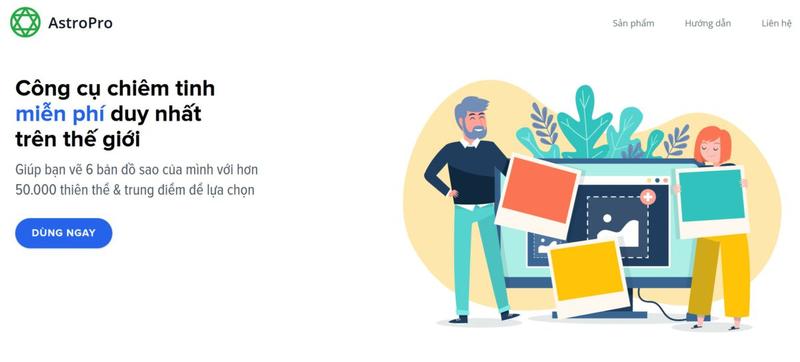
Dưới đây là giao diện của Ipad hoặc Điện thoại Cầm tay:
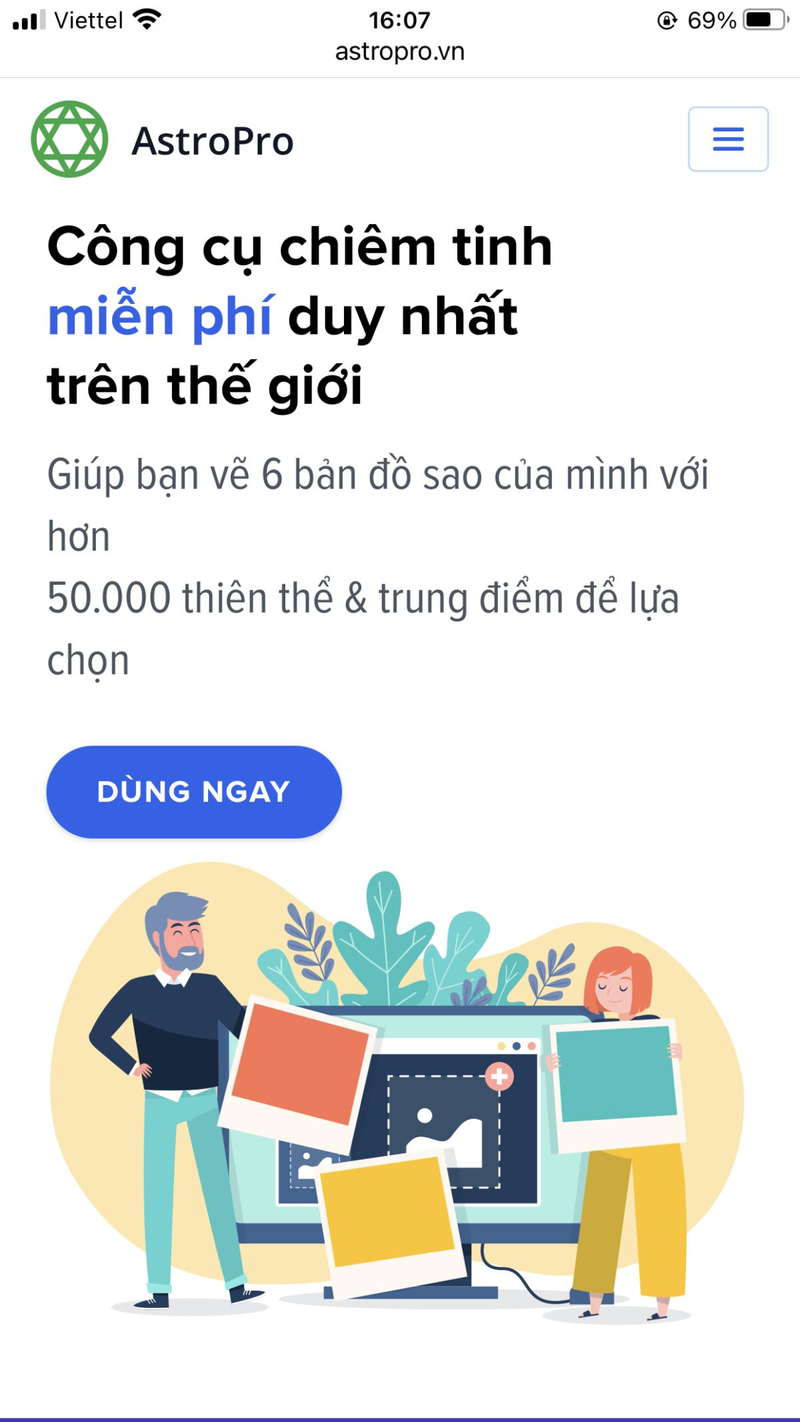
Bước 2: Nhập thông tin chủ nhân Bản đồ sao
Đầu tiên bạn hãy nhập tên và giới tính sinh học. Sau đó bạn hãy lựa chọn ngày tháng năm tương ứng với thời gian bạn muốn thành lập bản đồ sao bằng việc thay đổi mốc thời gian mặc định 01/01/1990.
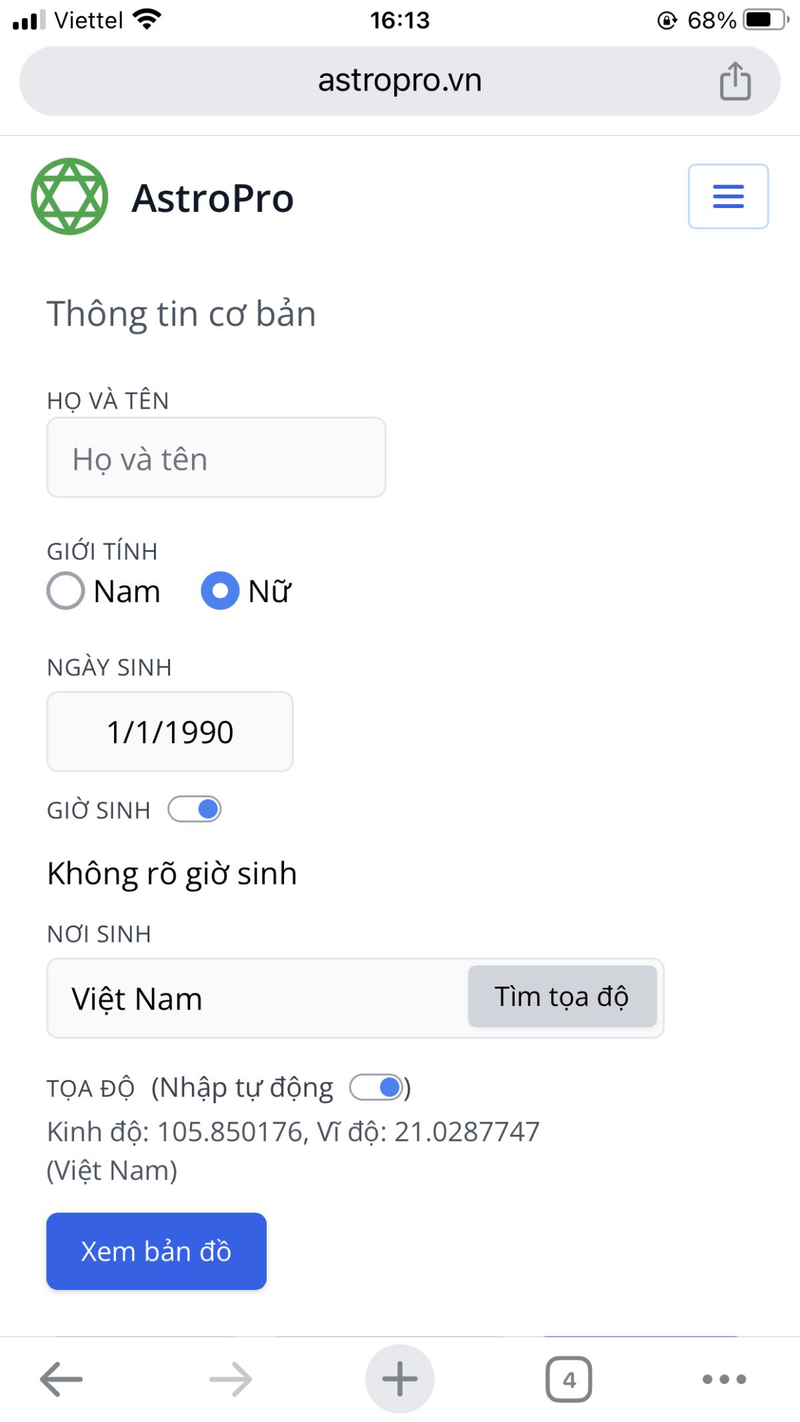
Hãy chú ý một chút tới màu sắc của bảng hiển thị tại đây. Thông thường những ngày trong tháng bạn lựa chọn sẽ có màu đen còn những ngày không thuộc tháng bạn lựa chọn sẽ có màu đen nhạt. Khi bạn chạm vào ngày nào đó hệ thống sẽ hiển thị vòng tròn màu xanh lam tương ứng.
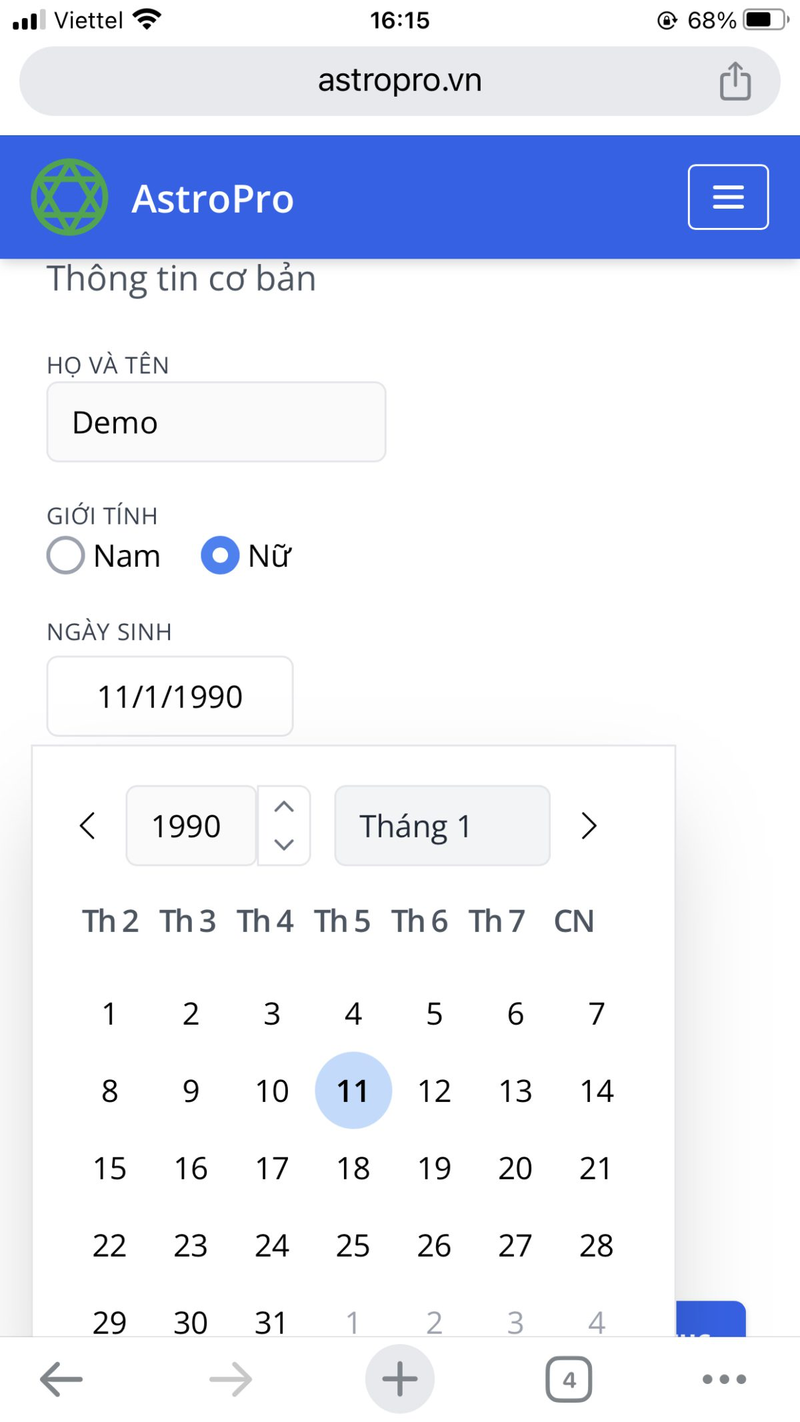
Tuy nhiên nếu như muốn lập bản đồ sao của ngày hôm nay thì bạn sẽ thấy nó được tô màu đỏ. Còn các ngày trong tương lai sẽ được tô màu đen nhạt và được gạch ngang. Khi bạn lựa chọn ngày trong tương lai hệ thống sẽ hiển thị vòng tròn đỏ có dấu gạch chéo.
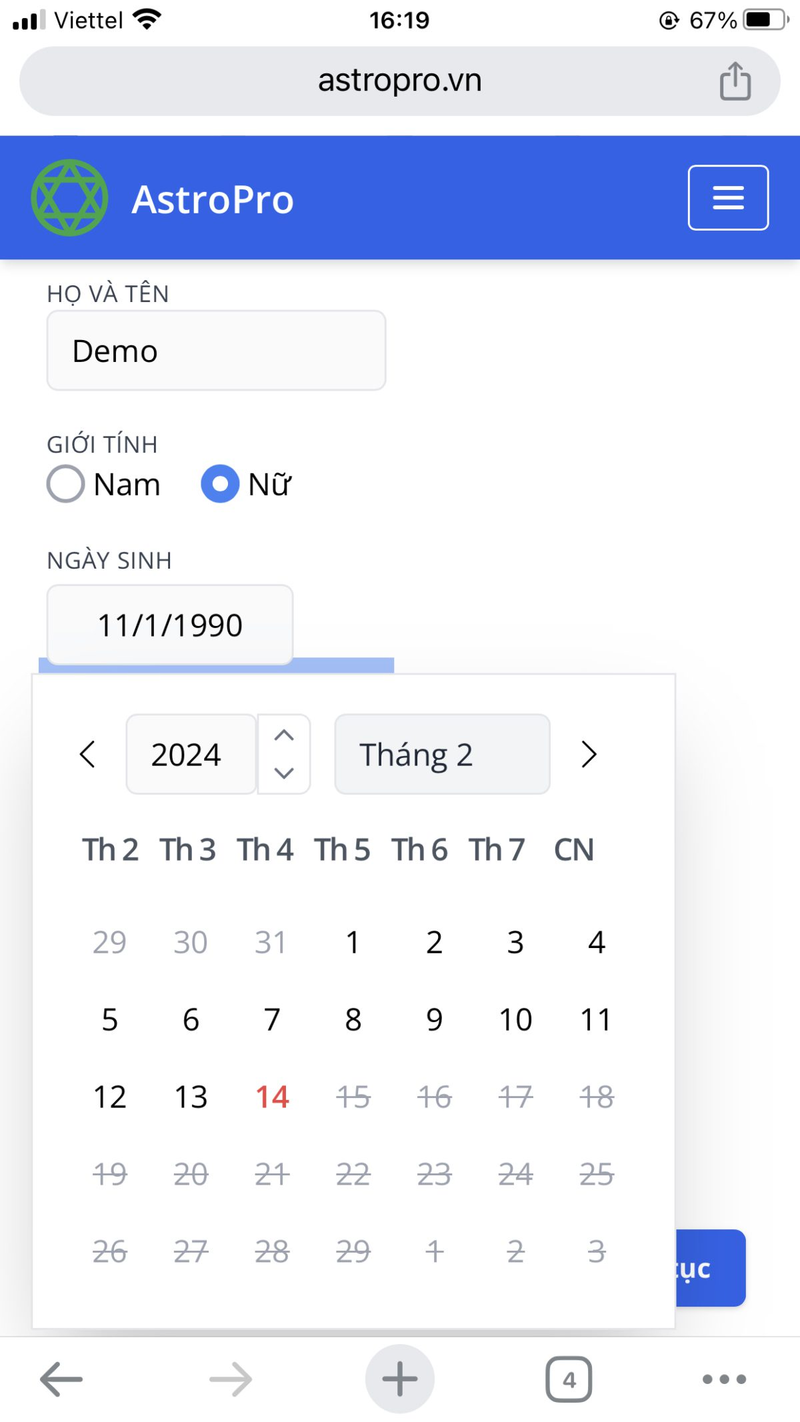
Về giờ sinh hãy nhập thông tin tương ứng. Nhưng nếu bạn hoàn toàn không có thông tin về giờ sinh hãy click vào ký hiệu slider cạnh cụm từ “GIỜ SINH”. Khi đó hệ thống sẽ lập bản đồ sao của bạn vào lúc 12:00 PM – chính giữa ngày.
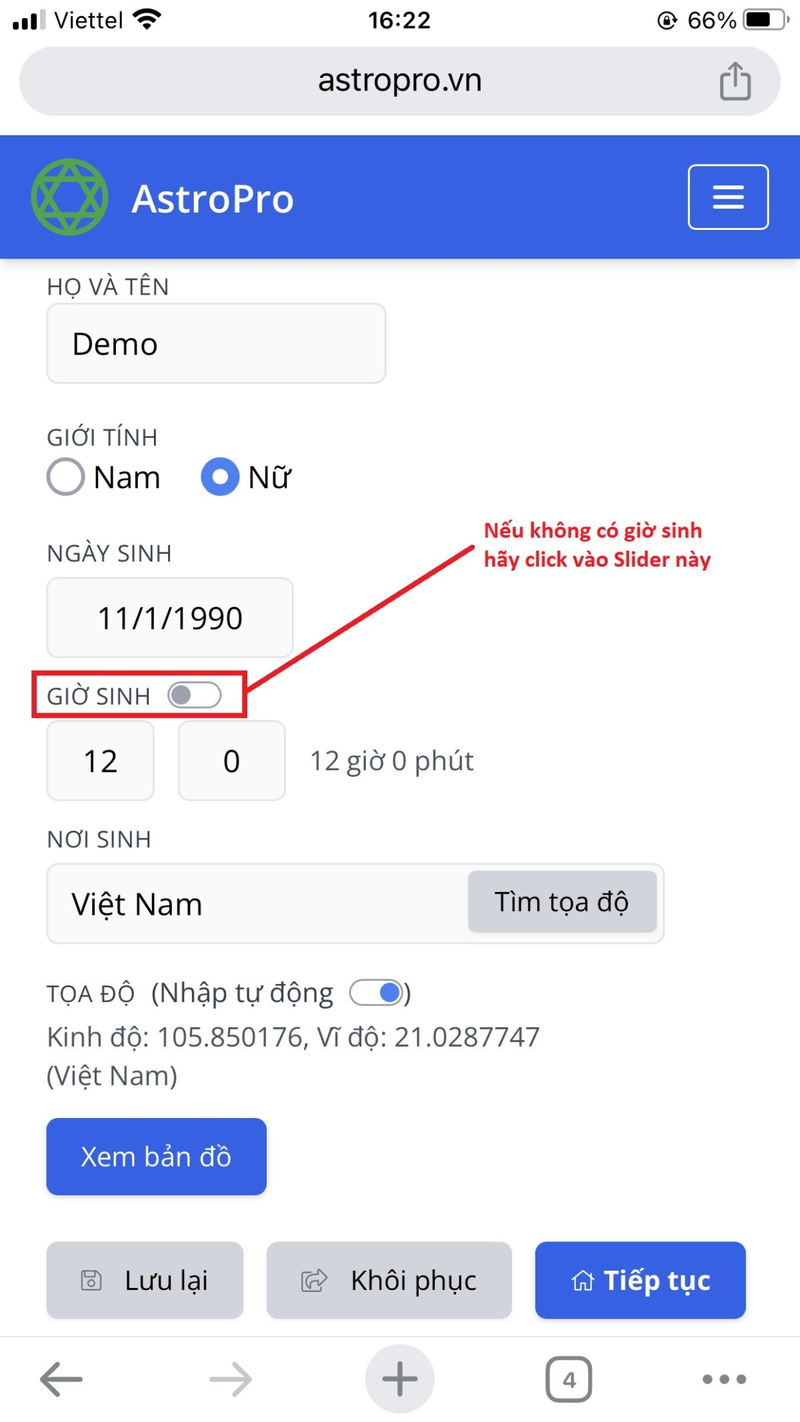
Tiếp theo là tới Nơi sinh. Hệ thống của AstroPro đang để mặc định là Việt Nam. Nhưng nếu sinh ra ở một nơi khác bạn hãy gõ nơi sinh tương ứng và hệ thống sẽ tìm kiếm địa điểm tương ứng. Trong trường hợp có nhiều kết quả trùng khớp với địa điểm bạn nhập ban đầu bạn hãy chủ động lựa chọn địa điểm phù hợp nhất.
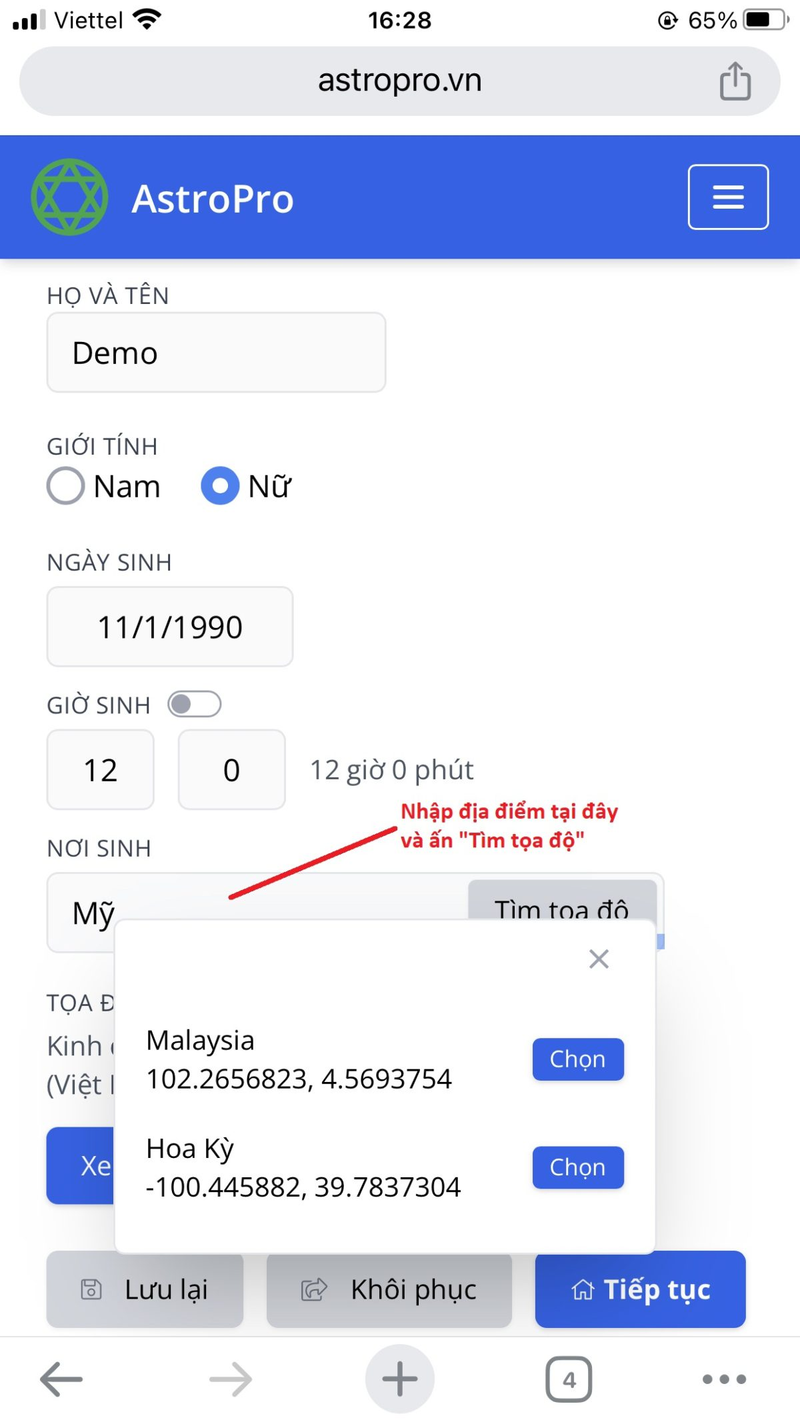
Ngoài ra bạn có thể chọn địa điểm thông qua việc lựa chọn trực tiếp trên bản đồ. Để làm việc này hãy click vào mục “Xem Bản Đồ” phía dưới và lựa chọn nơi bạn mong muốn.
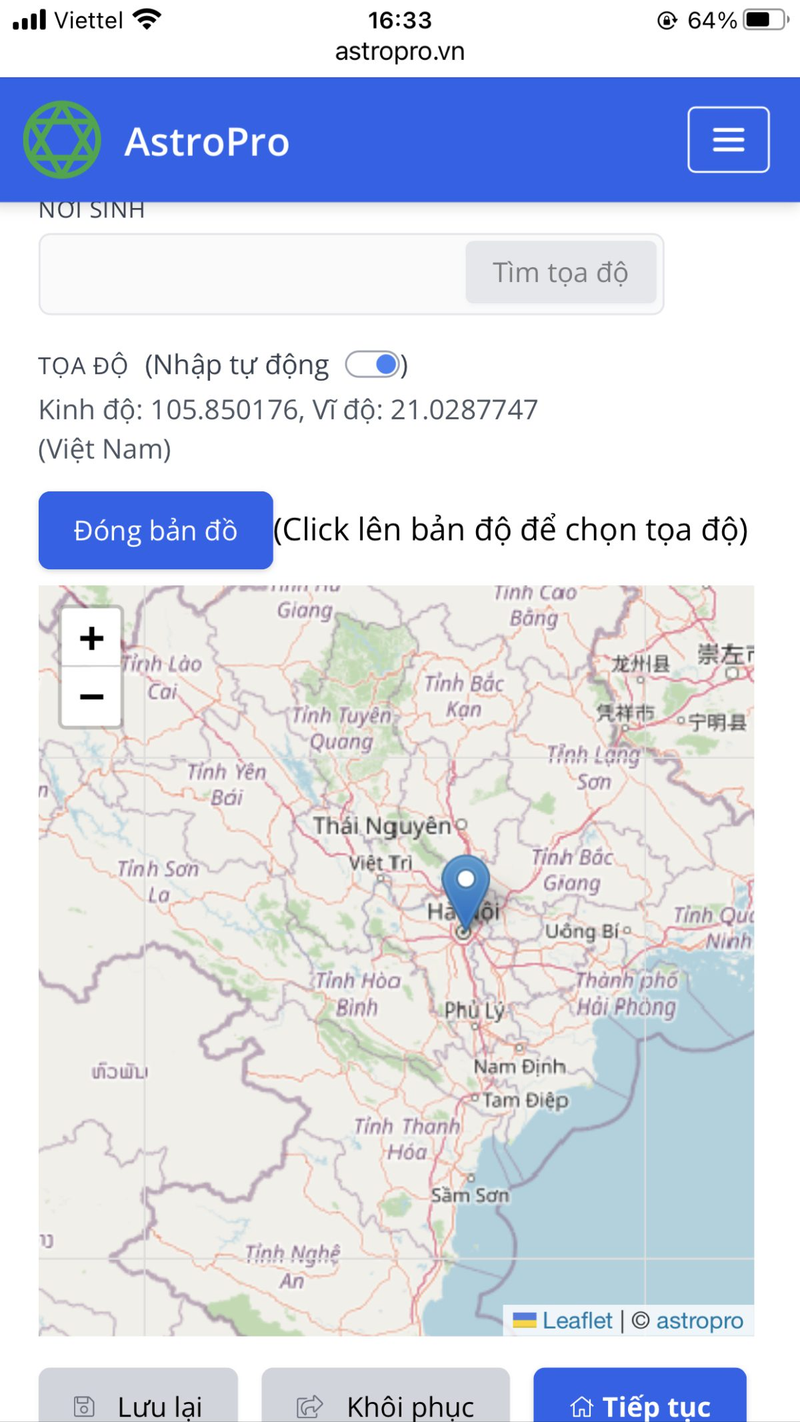
Sau khi hoàn thành click “Tiếp tục”. Chú ý: AstroPro cho phép bạn lưu thông tin đối tượng bạn lập Bản đồ sao để thuận tiện cho việc sử dụng về sau. Để làm điều này chọn “Lưu lại”. H��ệ thống sẽ tải xuống file dữ liệu.
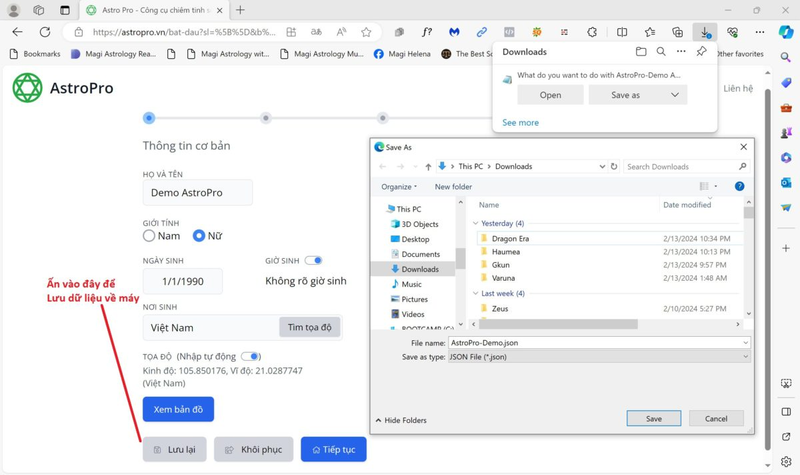
Để khôi phục dữ liệu trong tương lai click “Khôi phục” và chọn file dữ liệu đã tải xuống. Hệ thống sẽ tự động phục hồi dữ liệu cũ.
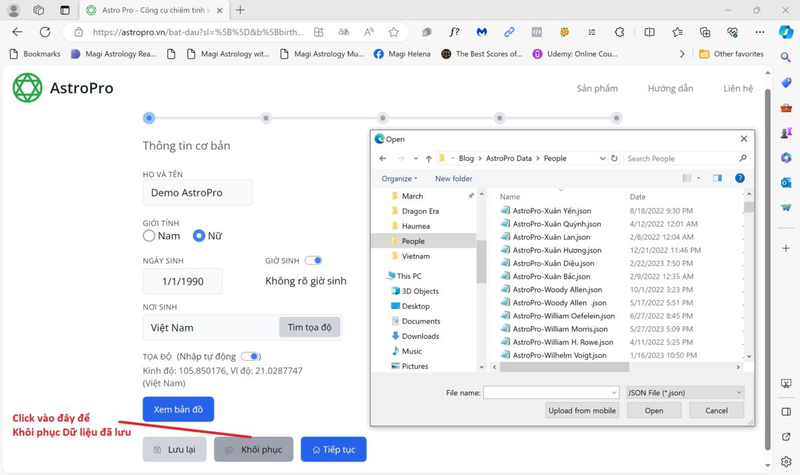
Bước 3: Lựa chọn Hệ thống nhà ở Bản đồ sao
Trong Chiêm tinh hệ thống 12 nhà chỉ tồn tại khi có giờ sinh cụ thể. Và AstroPro hỗ trợ bạn vẽ và hiển thị vị trí các nhà khi bạn nhập thông tin giờ sinh ở bước 2.
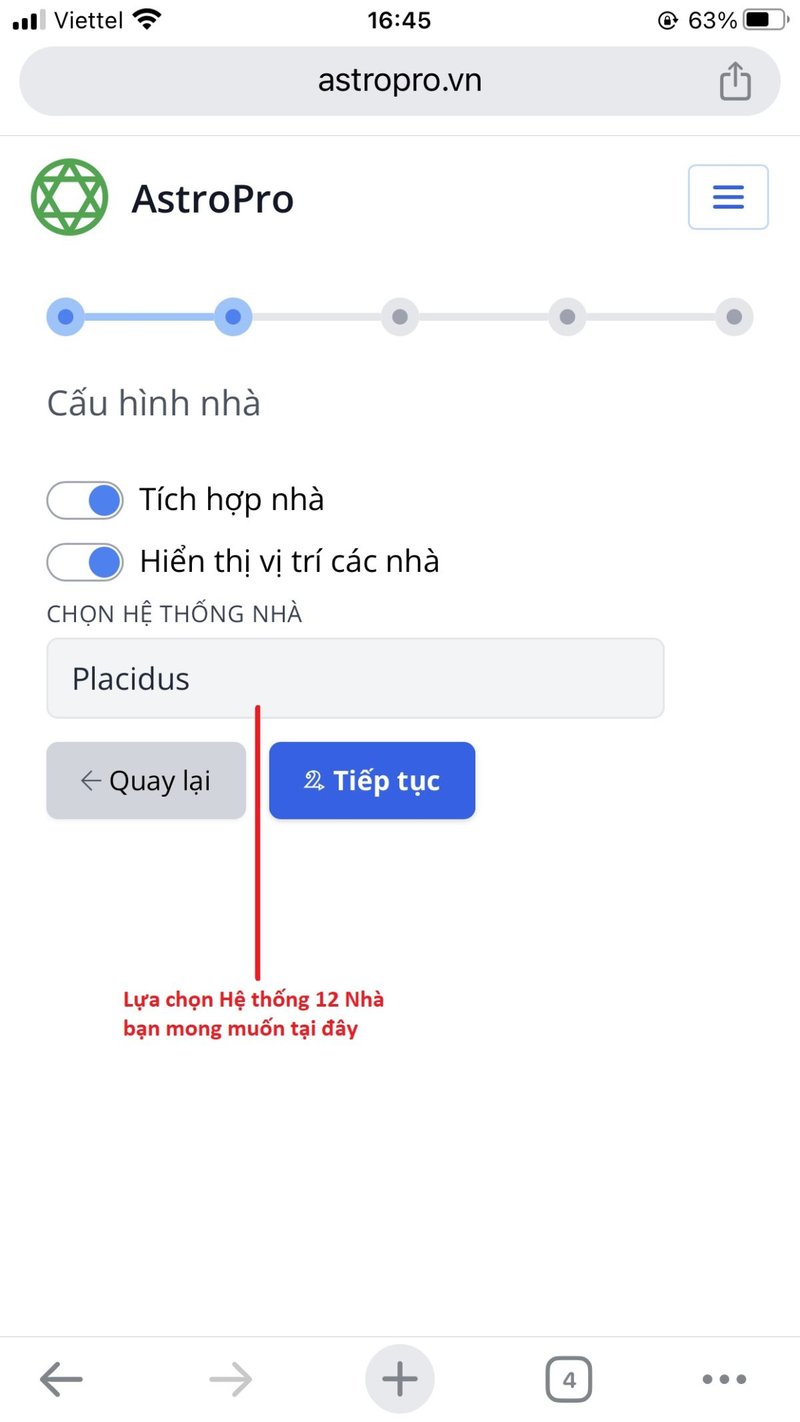
Để làm điều này bạn hãy click vào tab slider “Tích hợp nhà”. Sau đó bạn hãy lựa chọn hệ thống nhà bạn mong muốn. Nếu không tùy chỉnh AstroPro sẽ mặc định hệ thống nhà là Placidus.
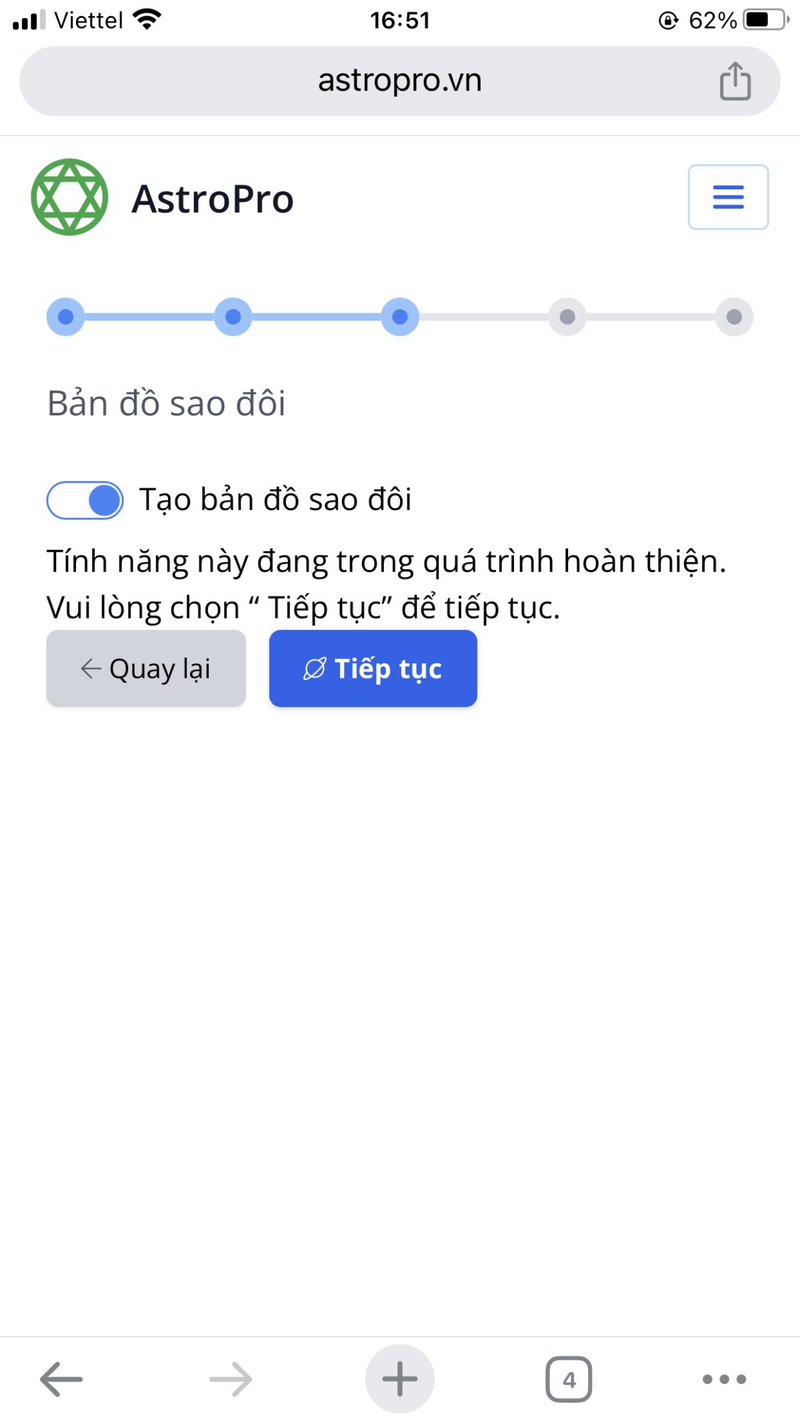
Bước 4: Lựa chọn những hành tinh thêm vào Bản đồ sao
AstroPro hỗ trợ người dùng có thể thêm bất cứ thiên thể và trung điểm nào vào bản đồ sao. Tuy nhiên trong một lần vẽ người dùng chỉ được phép nhập tối đa 999 hành tinh hoặc trung điểm.
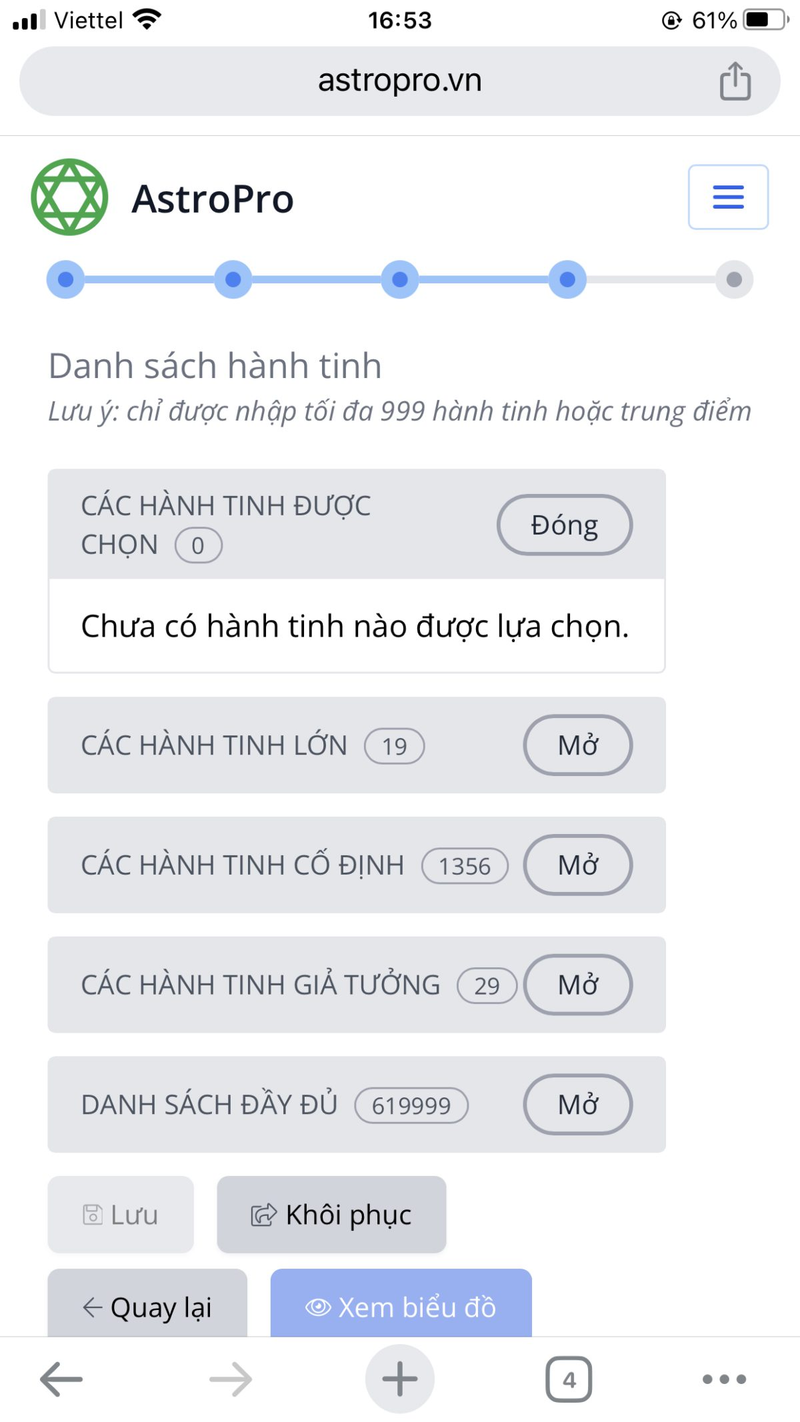
Mục đầu tiên là Danh sách các Hành tinh sẽ hiển thị trong Bản đồ sao. Nhưng trạng thái mặc định ở đây là 0. Do vậy bạn hãy lựa chọn những hành tinh bạn mong muốn hiển thị ở dưới.
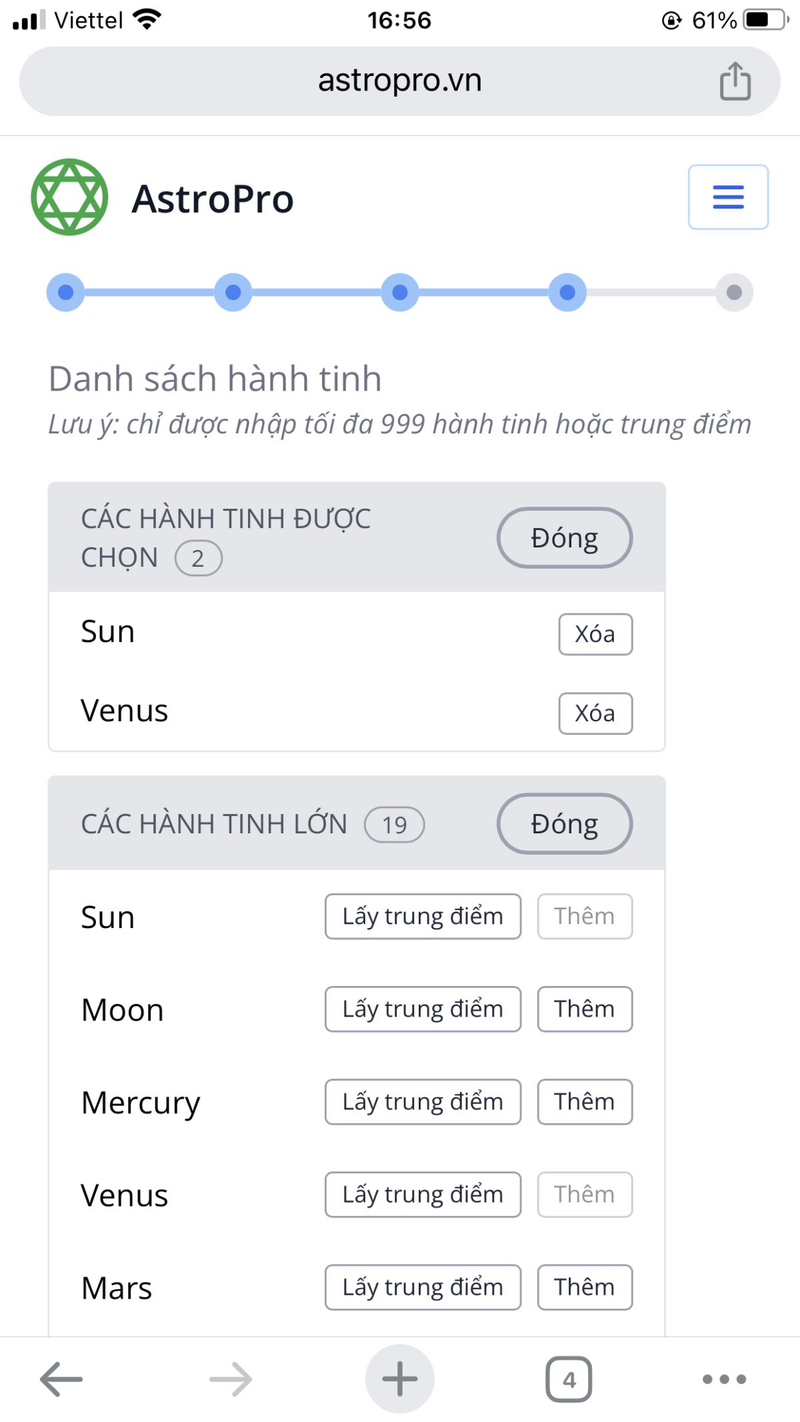
Để lấy các thiên thể (hành tinh tiểu hành tinh hằng tinh hành tinh giả tưởng …) không hiển thị ở mục “CÁC HÀNH TINH LỚN” hãy kéo xuống dưới chọn “Mở” ở danh sách tương ứng.
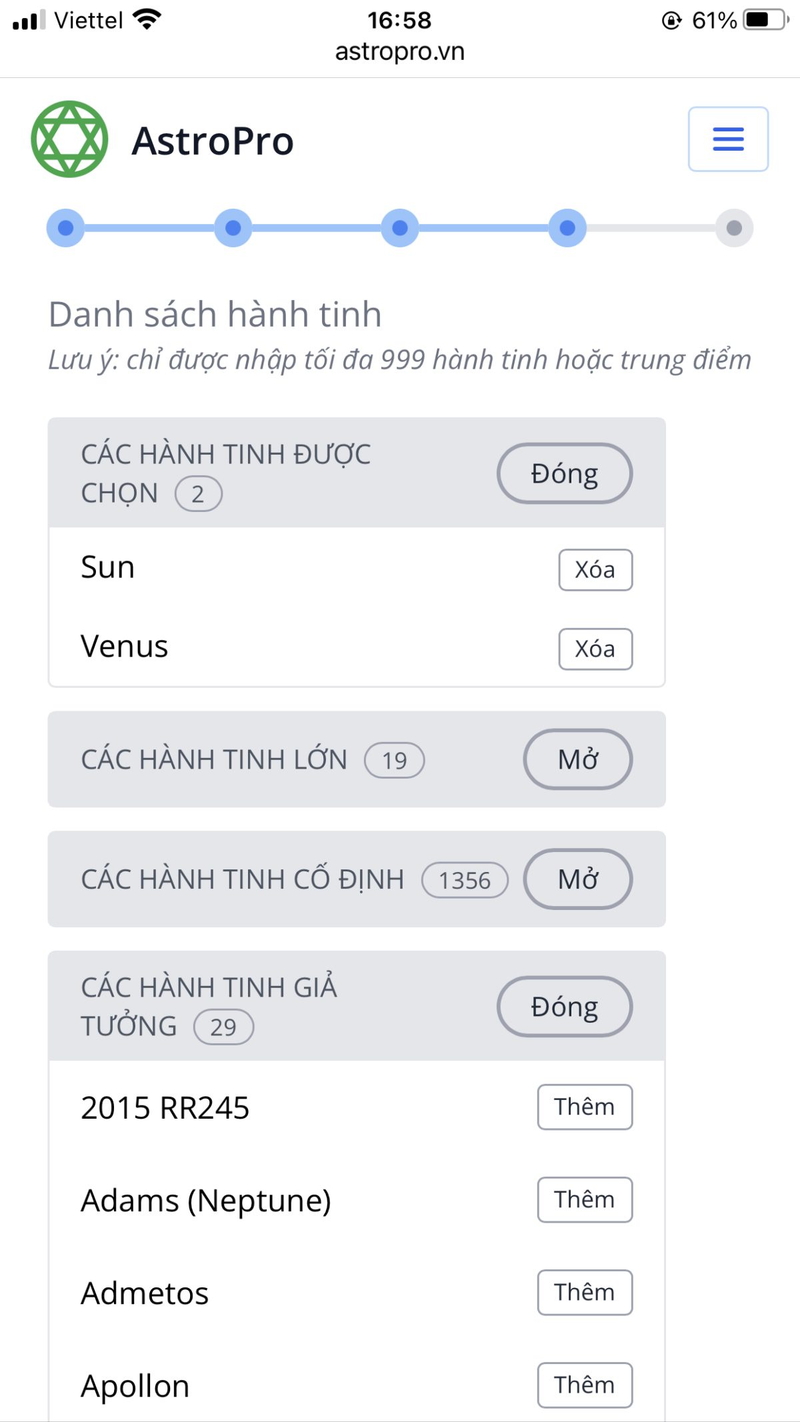
Để thêm các Hằng Tinh và Hành Tinh Giả Tưởng click “Mở” tìm tới hành tinh mong muốn và chọn “Thêm”.
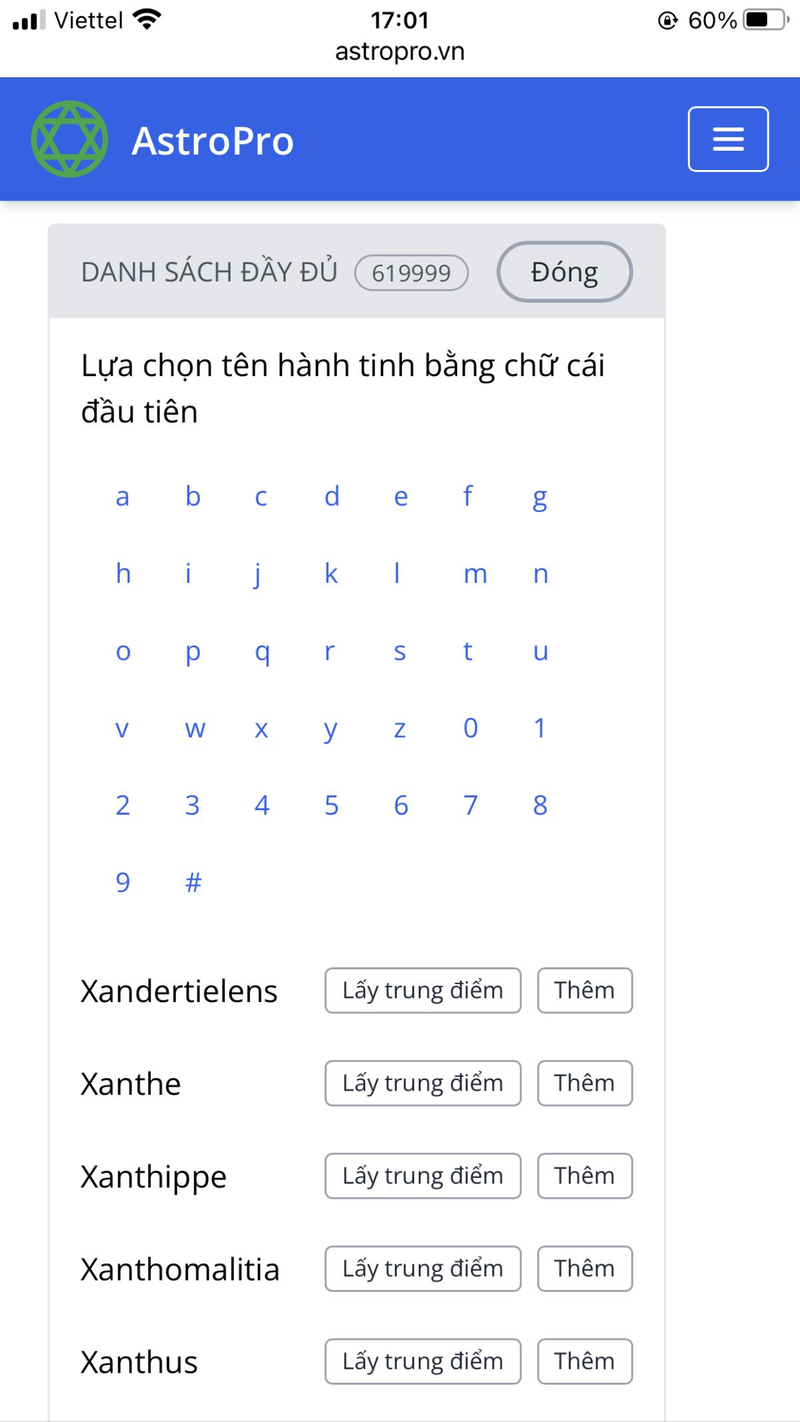
Để thêm các Thiên Thể click “Mở”. Và danh sách các thiên thể được sắp xếp theo thứ tự bảng chữ cái từ A tới Z.
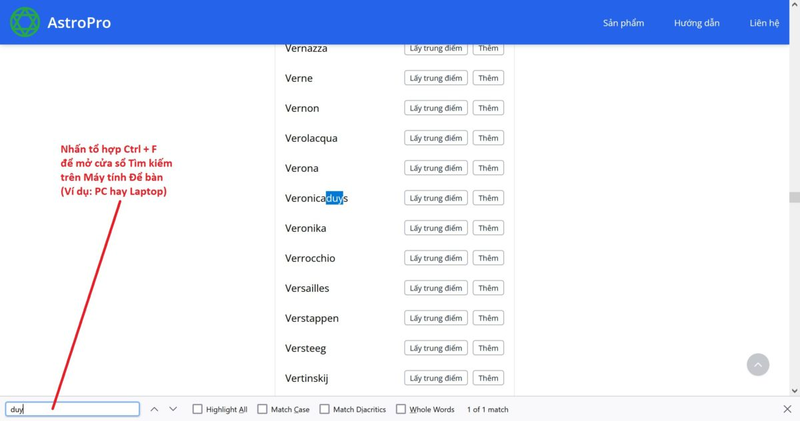
Ngoài ra bạn sẽ thấy có các con số từ 1 tới 9. Và đây là danh sách những thiên thể chưa được đặt tên chính thức mà mới chỉ có số hiệu ví dụ: 6004 P-L.
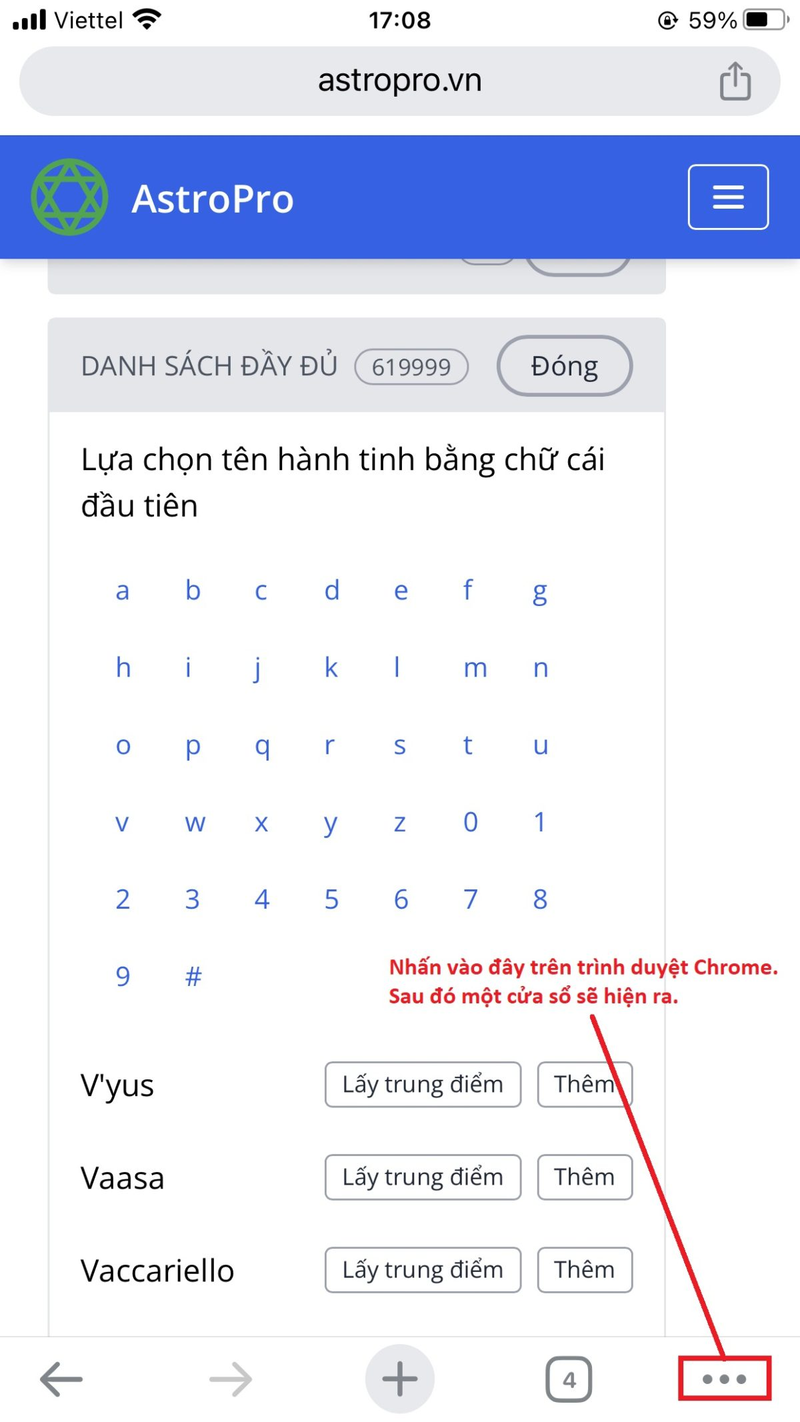
Để tiết kiệm thời gian, bạn có thể dùng thêm các công cụ hỗ trợ tìm kiếm khác. Ví dụ nếu bạn dùng Máy tính để bàn PC hoặc Laptop bạn có thể dùng tổ hợp Ctrl + F để tìm hành tinh mong muốn theo tên.
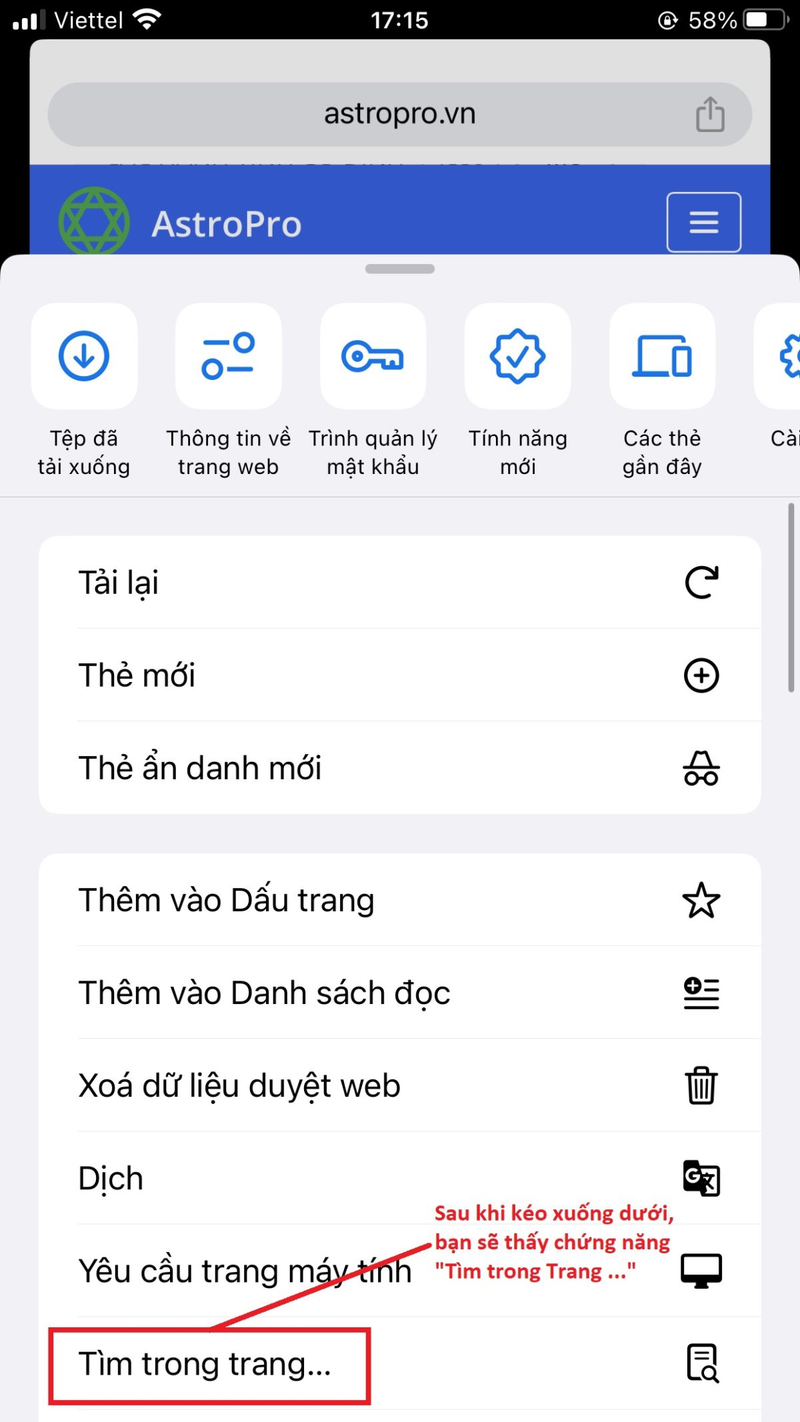
Bước 5: Kết quả Bản đồ sao
AstroPro thể hiện tọa độ hành tinh dưới dạng số thập phân thay vì độ phút giây. Ví dụ Sun có tọa độ là 23.06 độ Song Tử tương đương với tọa độ 23 độ 3 phút 36 giây (22’03’36’’) Song Tử.
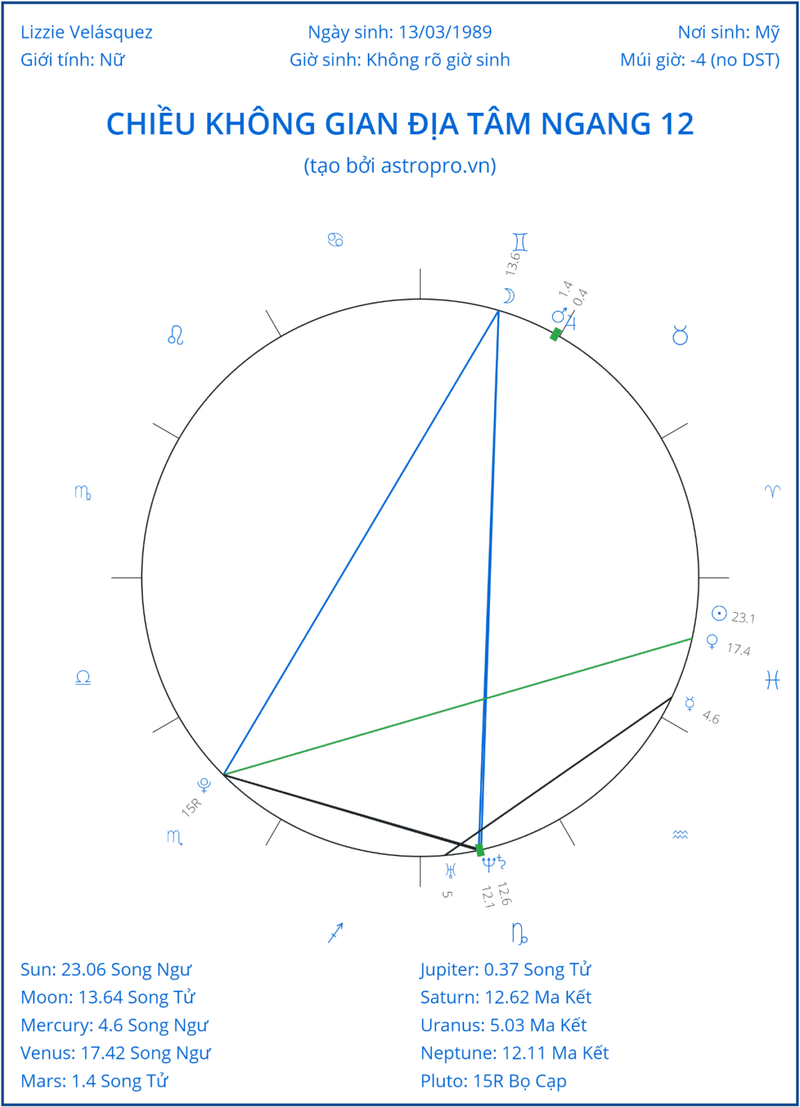
Ở trên bản đồ sao AstroPro sẽ hiển thị tọa độ với 1 chữ số ở phần thập phân để tiết kiệm diện tích. Nhưng ở b�ảng tọa độ phía dưới AstroPro sẽ hiển thị tọa độ hành tinh với 2 chữ số ở phần thập phân.
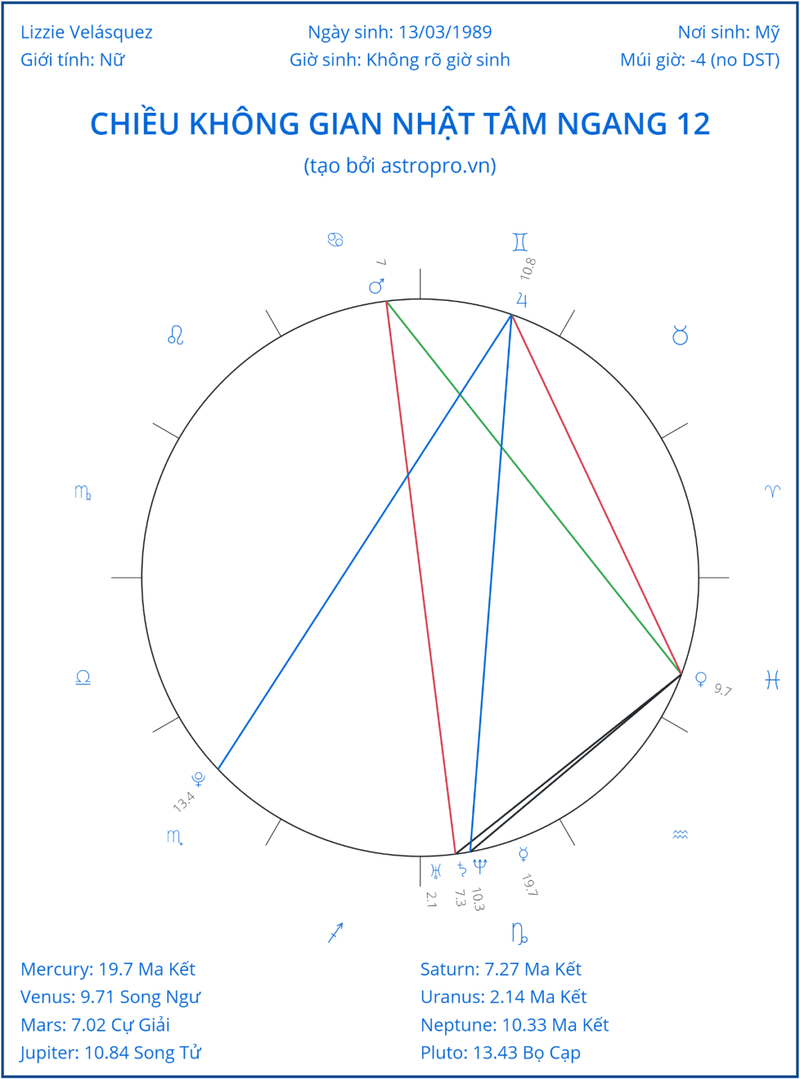
Ngoài ra AstroPro sử dụng nét liền để biểu thị Góc chiếu Hội tụ (Applying Aspect) và nét đứt để biểu thị Góc chiếu Phân kỳ (Separating Aspect).
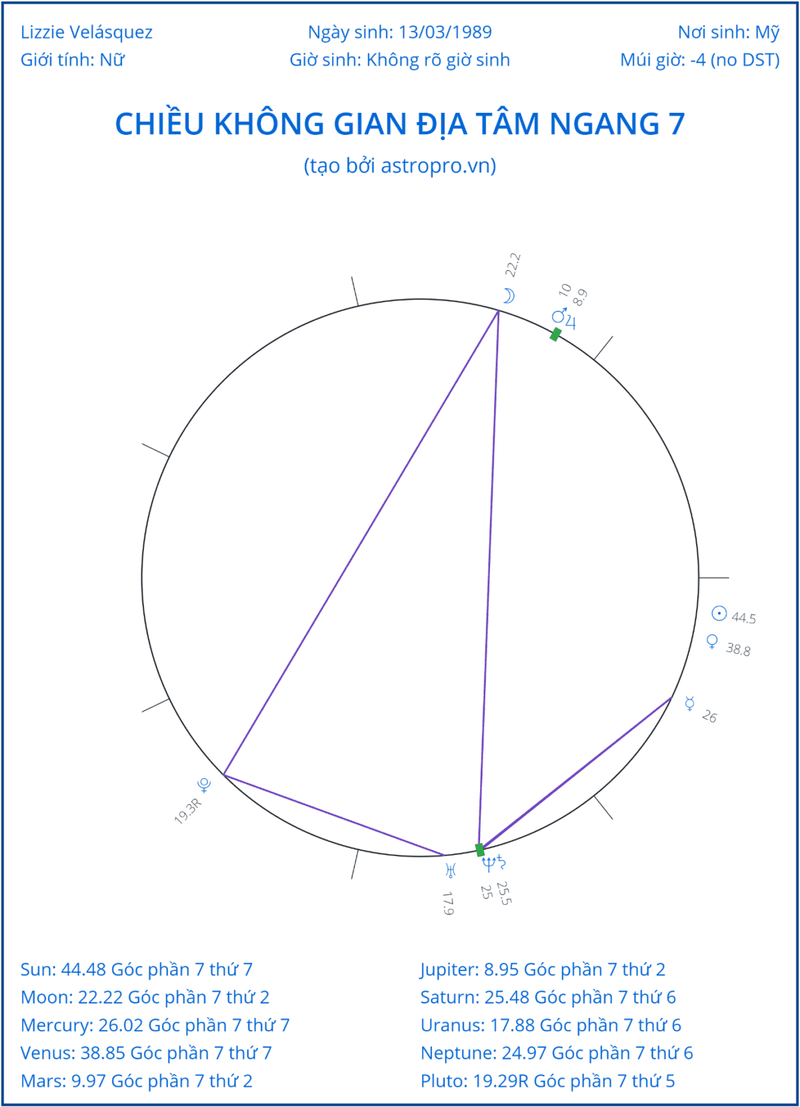
Chiều không gian Địa tâm lấy Trái Đất (Earth) làm trung tâm từ đó định vị tọa độ các thiên thể khác nên sẽ không có sự xuất hiện của Trái Đất (Earth) nhưng sẽ có Mặt Trời (Sun).

Bước 6: Chia sẻ & Lưu trữ Bản đồ sao
Bạn hoàn toàn có thể chia sẻ link Bản đồ sao sau khi vẽ lên Facebook hoặc Twitter/ X bằng việc click vào ký hiệu tương ứng. Ngoài ra bạn có thể Copy link bản đồ sao để chia sẻ vào bất cứ nơi nào bạn muốn bằng việc ấn vào ký hiệu thứ 3 từ trái sang phải hoặc chia sẻ ngay bằng việc ấn vào ký hiệu thứ 4 ngoài cùng bên phải.
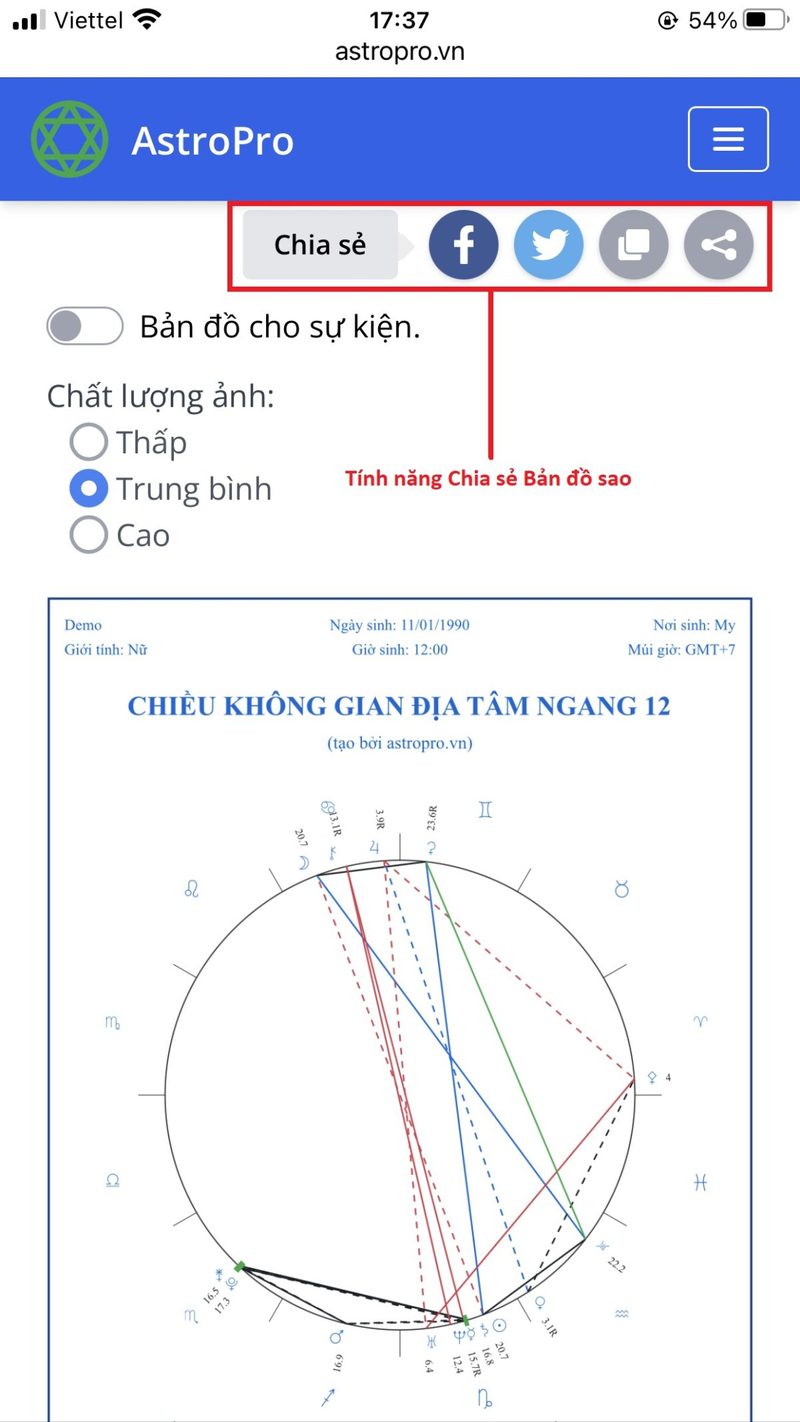
Nhưng mình cũng biết rằng AstroPro vẫn chưa hoàn thiện và còn cần sửa đổi thêm mới có thể phục vụ nhu cầu của những người học Chiêm tinh.
Do vậy nếu bạn có bất cứ thắc mắc hay góp ý nào hãy liên hệ với chúng tôi.
Nếu bạn dùng Máy tính để bàn PC hoặc Laptop hãy click vào mục “Liên hệ” ở góc trên cùng bên phải.
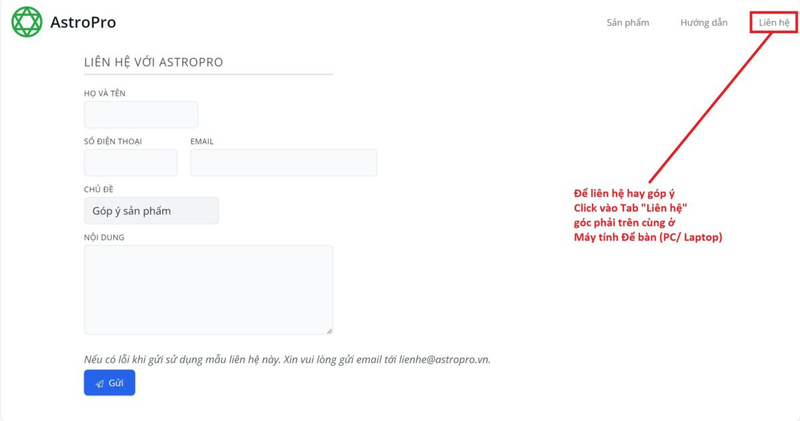
Còn nếu bạn dùng Ipad hoặc Điện thoại Di động hãy click vào ký hiệu ở góc trên cùng bên phải và lựa chọn “Liên hệ”. Sau đó bạn sẽ thấy form hiển thị nơi bạn có thể gửi những góp ý bạn mong muốn.
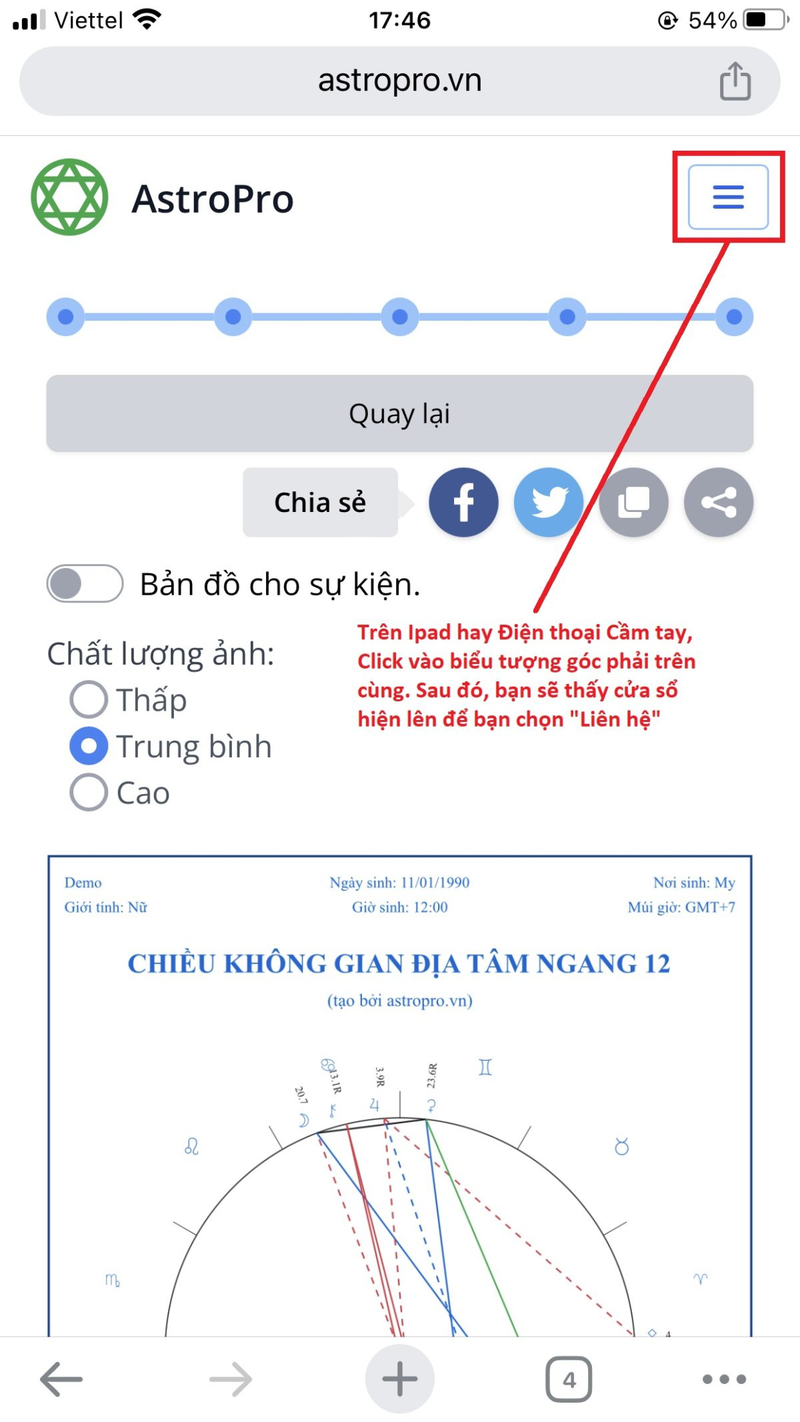
Group học Chiêm tinh Free Hãy tham gia Facebook Group Chiêm tinh Đa Vũ Trụ nếu bạn muốn hiểu ngôn ngữ của vũ trụ. Và nếu có câu hỏi hãy comment. Mình sẽ trả lời trong thời gian rảnh.
Link group: https://www.facebook.com/groups/1691365648030493
Còn bây giờ thì xin chào.